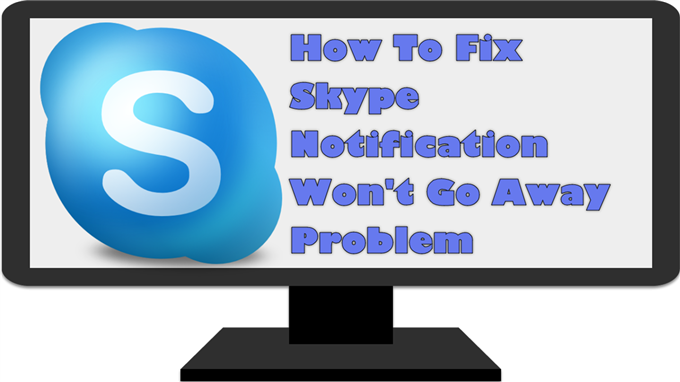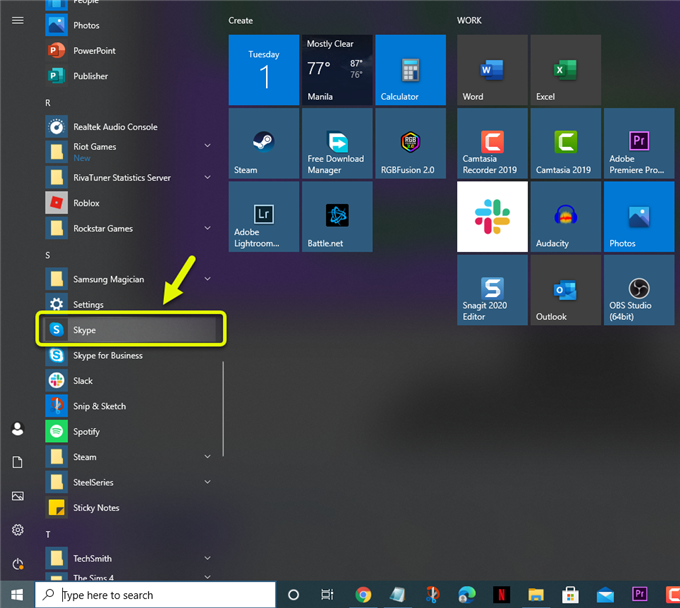Уведомление Skype не исчезнет. Проблема обычно возникает из-за сбоя программного обеспечения. Обычно вы получаете красное уведомление, которое иногда не исчезает, даже если нет нового уведомления. Чтобы исправить это, вам необходимо выполнить ряд шагов по устранению неполадок.
Skype — это средство связи, которое позволяет осуществлять видео, голосовую и текстовую связь между компьютерами, смартфонами, планшетами и некоторыми игровыми устройствами. Его можно использовать и загружать бесплатно, однако с помощью премиум-аккаунта вы сможете звонить на стационарные и мобильные телефоны. Он был загружен миллиард раз и имеет 300 миллионов активных пользователей в месяц.
Уведомления Skype не исчезнут после прочтения сообщения
Одна из проблем, с которыми вы можете столкнуться с настольным приложением Skype, — это когда вы не можете избавиться от уведомлений. Хотя это никоим образом не влияет на его производительность, иногда это может раздражать. Вот что вам нужно сделать, чтобы решить эту проблему.
Что нужно сделать в первую очередь:
- Перезагрузите компьютер
- Проверьте страницу статуса Skype по адресу https://support.skype.com/en/status/ на наличие проблем.
- Обновите Skype до последней версии. Лучший способ сделать это — удалить программное обеспечение, а затем снова загрузить его с https://www.skype.com/en/get-skype/.
Метод 1: выйдите из системы и снова войдите в Skype, чтобы уведомление не уходило.
Первое, что вам нужно сделать, это обновить подключение к серверу Skype. Для этого вам просто нужно выйти, а затем войти в свою учетную запись.
Необходимое время: 5 минут.
Заново войти в Skype
- Откройте программу Skype.
Вы можете сделать это, щелкнув его значок в списке приложений меню «Пуск».

- Нажмите на кнопку Еще.
Это три вертикальные точки сразу после имени вашей учетной записи в верхнем левом углу приложения.

- Нажмите «Выйти».
Это приведет к выходу вашей учетной записи из приложения.

- Нажмите Нет.
Это забудет настройки вашего приложения, такие как микрофон и камера, когда вы выйдете из системы.

- Войти в Skype.
Вы можете сделать это, нажав на сохраненную учетную запись.

После выполнения этих действий попробуйте проверить, сохраняется ли проблема.
Метод 2: войдите в веб-версию Skype, чтобы устранить проблему с уведомлением, которая не исчезнет.
Вот один метод, который обычно работает для этой конкретной проблемы. Вы должны выйти из настольного приложения Skype, а затем войти в веб-версию с помощью браузера. Если вы не получаете уведомление о проблеме в веб-браузере, вы должны выйти из него, а затем снова войти в приложение для ПК.
Метод 3: проверьте подключение к Интернету
Иногда эта проблема может быть вызвана плохим интернет-соединением. Вы можете проверить подключение к компьютеру, запустив тест скорости с веб-сайта Speedtest. Если вы не получаете хороших результатов пинга, загрузки или выгрузки, это может быть причиной проблемы.
После выполнения перечисленных выше действий вы успешно исправите проблему с уведомлением Skype, которая не исчезнет.
Посетите наш канал androidhow на Youtube, чтобы увидеть больше видео по устранению неполадок.
Читайте также:
- Как исправить ошибку загрузки изображения профиля Twitch